In diesem Artikel wird Schritt für Schritt beschrieben, wie sich die PST-Datei von Outlook 2019 mithilfe des Backup Add-Ins für Outlook 2019, automatisch sichern lässt. Das Backup Add-In für Outlook 2013, 2016 und 2019 hatte ich in einem älteren Artikel vorgestellt. In einem Nachtrag teilte ich mit, dass ich das Add-In auch in Zukunft verwenden werde. Nach Verfügbarkeit von Office 2016 bin also auf das Backup Add-In umgestiegen und sichere seitdem alle E-Mail-Nachrichten, Kalender, Kontakte, Termine, Aufgaben sowie Notizen von Outlook 2019. Wie sich Outlook E-Mails, Kontakte und Kalender sichern und wiederherstellen lassen, habe ich hier mehr als ausführlich beschrieben. Automatisch lässt sich die PST-Datei nach wie vor sichern, allerdings nur mit Versionen von Outlook bis einschließlich 2007. Ab Outlook 2010 muss man bereits in die Trickkiste greifen, das offizielle Outlook Add-In Sicherung für Persönliche Ordner zum Laufen zu bringen. Mit Outlook 2013 und höher versagt das Add-In den Dienst komplett und lässt sich auch nicht mehr verwenden, da es nicht mehr aktualisiert wurde.
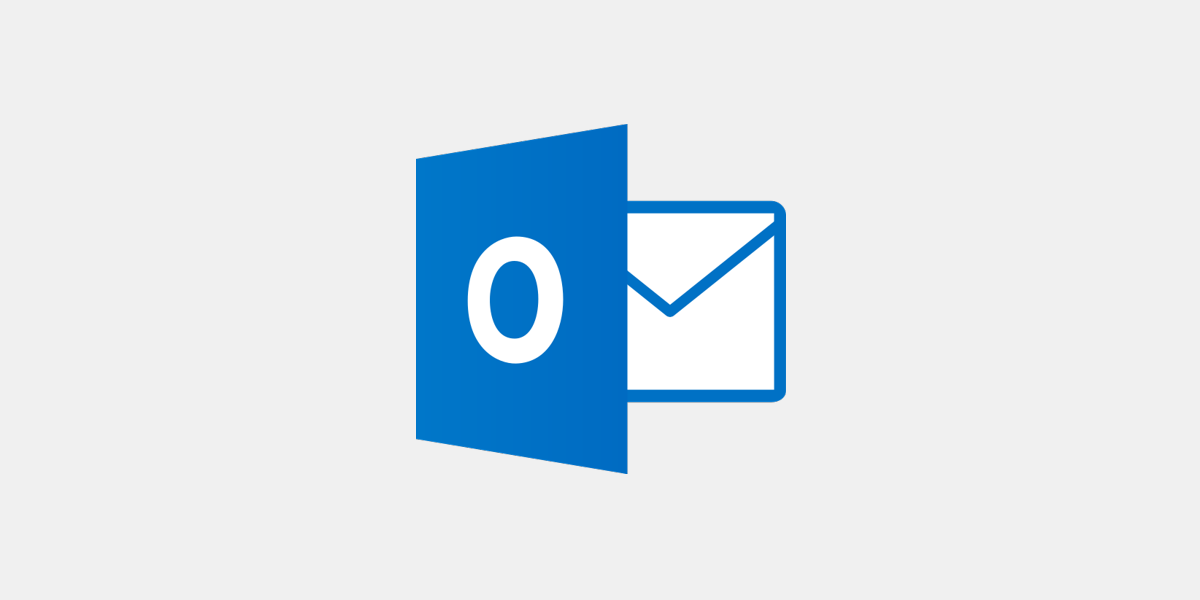
Download -> Outlook 2013, 2016 und 2019 Backup Add-In herunterladen
Aus diesem Grund hat Thomas Hoffmann ein Tool zum Sichern der PST-Dateien geschrieben. Dieses Add-In bietet ein Konfigurationsfenster und ruft ein Sicherungsprogramm auf, wenn das konfigurierte Zeit Intervall abgelaufen ist. Das Add-In funktioniert mit Outlook 2010 und höher und man kann auswählen, welche PST-Datei man sichern möchte. Das Setup fügt Outlook ein Konfigurationsfenster hinzu, um das Sicherungsintervall der PST-Datei und das Zielverzeichnis, wohin die PST-Datei gesichert werden soll, festzulegen. Wenn Outlook geschlossen ist, überprüft das Programm das Datum der letzten Sicherung und löst bei Bedarf den Kopiervorgang aus. Das Add-In kann sowohl für private als auch kommerzielle Zwecke kostenlos genutzt werden. Nutzer die Verbesserungsvorschläge haben, können die Diskussionsseite verwenden. Die Quelle kann heruntergeladen und geändert werden, wenn man die Lizenz einhält. Das Add-In erkennt automatisch 32- oder 64-Bit Installationen und aktiviert das Add-In entsprechend.
Hier geht es zum Download des kostenlos erhältlichen Backup Add-Ins für Outlook:
- Outlook 2013, 2016 und 2019 Backup Add-In herunterladen
Hier geht es zum direkten Download des kostenlosen Backup Add-Ins für Outlook:
Download -> https://github.com/HoffmannTom/outlookbackupaddin/releases
Download -> OutlookBackupAddIn.zip
Outlook 2019 Backup Add-In -> Verwendung des Add-Ins
Die Installation des Add-Ins gestaltet sich als recht einfach. Sollten die Anforderungen nicht erfüllt werden, dann lädt das Add-In das .NET Framework automatisch herunter und installiert diese. Da die Installation des Add-Ins dadurch unnötig in die Länge gezogen wird, wurde ich euch empfehlen das .NET Framework 4.8 bereits vorher zu installieren. Nach Installation des Add-Ins einfach mal Outlook 2019 starten. Oben rechts am Menüband sollte bereits ein neues Menü namens „BACKUP“ zu sehen sein. Wenn nicht, dann muss das Add-In noch über Datei -> Optionen -> Add-Ins -> Verwalten -> COM-Add-Ins -> Verfügbare Add-Ins -> Outlook Backup Add-In aktiviert werden. Nach einem Klick auf „BACKUP“ taucht die Schaltfläche „Einstellungen“ auf. Hier lässt es sich auch einstellen, wann und wie oft das Outlook 2019 Backup Add-In die PST-Datei von Outlook 2019 gesichert werden soll. Nun sichert das Add-In ab sofort die PST-Datei von Outlook 2019 in regelmäßigen abständen automatisch.
Das neue „BACKUP“ Menü im Menüband von Outlook 2019.

Hier kannst du einstellen, wann und wie oft die Datei gesichert werden soll.
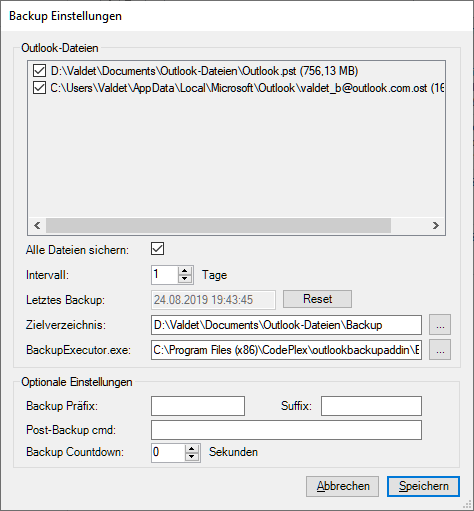
Das Add-In sichert die PST-Datei, nach dem Outlook 2019 beendet wurde.
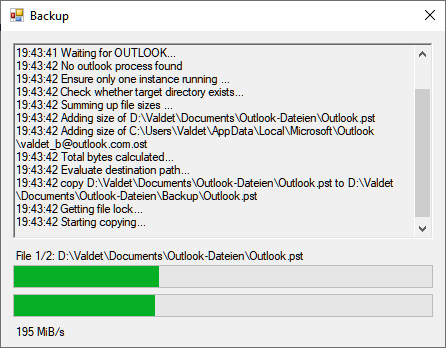
Outlook 2013, 2016 und 2019 Backup Add-In -> Project Description
This plugins provides a configuration window within Outlook and calls a backup program when the configured time interval has expired. It works with Outlook 2010 and newer and let’s you choose which pst files you want to backup. A configuration window is added to outlook to set the backup interval and destination directory. When outlook is closed, the program checks the last backup date and triggers the copy process if necessary. You can use it for private and commercial purposes for free. If you have any suggestions for improvements, you can use the discussion page.
Ähnliche Beiträge
- So lässt sich die PST-Datei von Outlook 2016 reparieren
- So lässt sich die PST-Datei von Outlook 2013 reparieren
- So lässt sich die PST-Datei von Outlook 2010 reparieren
- So lässt sich die PST-Datei von Outlook 2007 reparieren
via Microsoft Support